Controllare le metriche
SI APPLICA A: Power BI Desktop
Servizio Power BI
Le metriche in Power BI consentono ai clienti di curare le metriche e monitorarle in base agli obiettivi di business principali, in un unico riquadro. Oltre a consultare tutte le metriche in un'unica visualizzazione, le scorecard semplificano l'analisi dei dati, l'aggiornamento delle metriche e la creazione di note sugli eventi importanti. Queste funzionalità sono descritte in questo articolo. È possibile anche seguire le metriche per ricevere una notifica quando cambiano.
Visualizzare i dettagli delle metriche
Il riquadro Dettagli delle metriche fornisce l'intera cronologia per la metrica dalla data di inizio, incluse le archiviazioni, le modifiche dello stato e le note pertinenti.
Per accedere al riquadro dei dettagli, aprire una scorecard e selezionare il nome della metrica. Power BI visualizza automaticamente il riquadro dei dettagli.
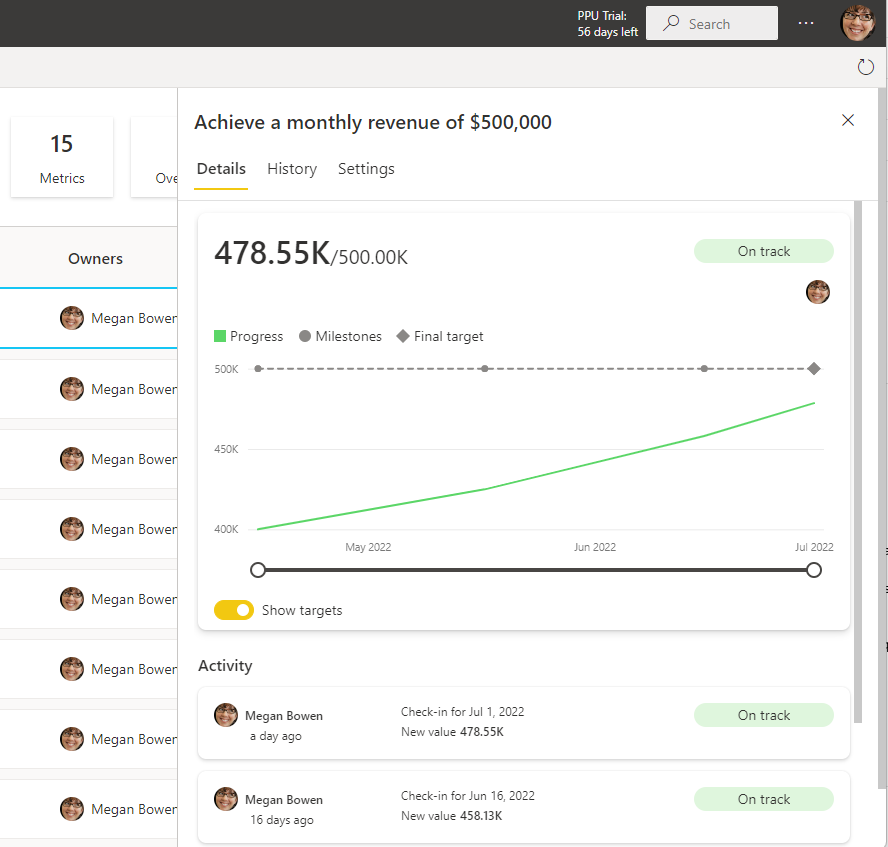
Filtro e ricerca per parole chiave
È possibile filtrare le scorecard in base alle metriche etichettate come stato specifico. La selezione delle schede di riepilogo nella parte superiore della scorecard semplifica la visualizzazione di ciò che va secondo i piani e di ciò che è a rischio.
Questa metrica è a rischio.
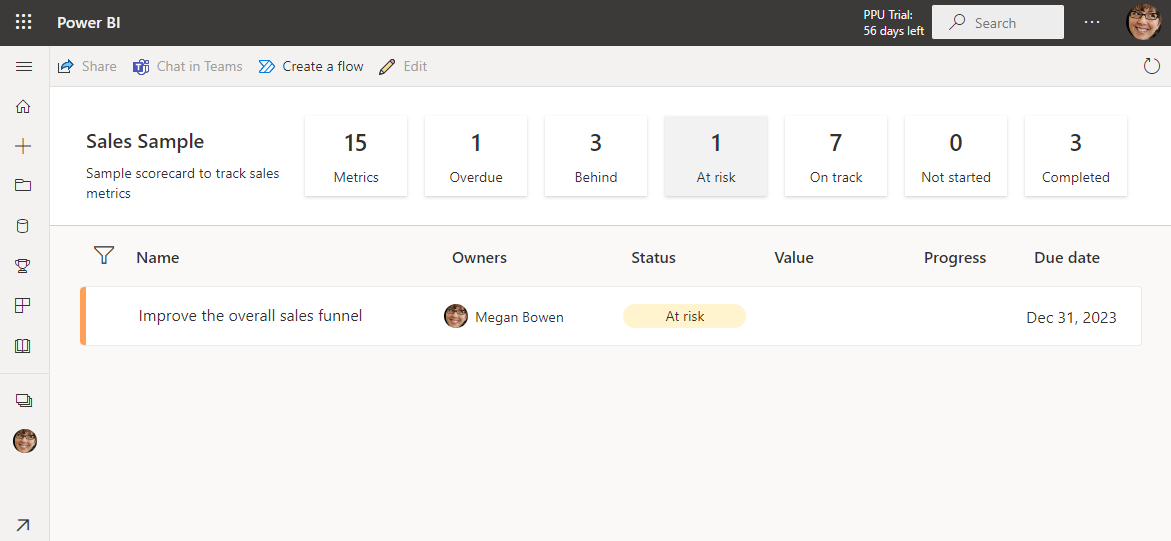
Questa metrica è indietro.
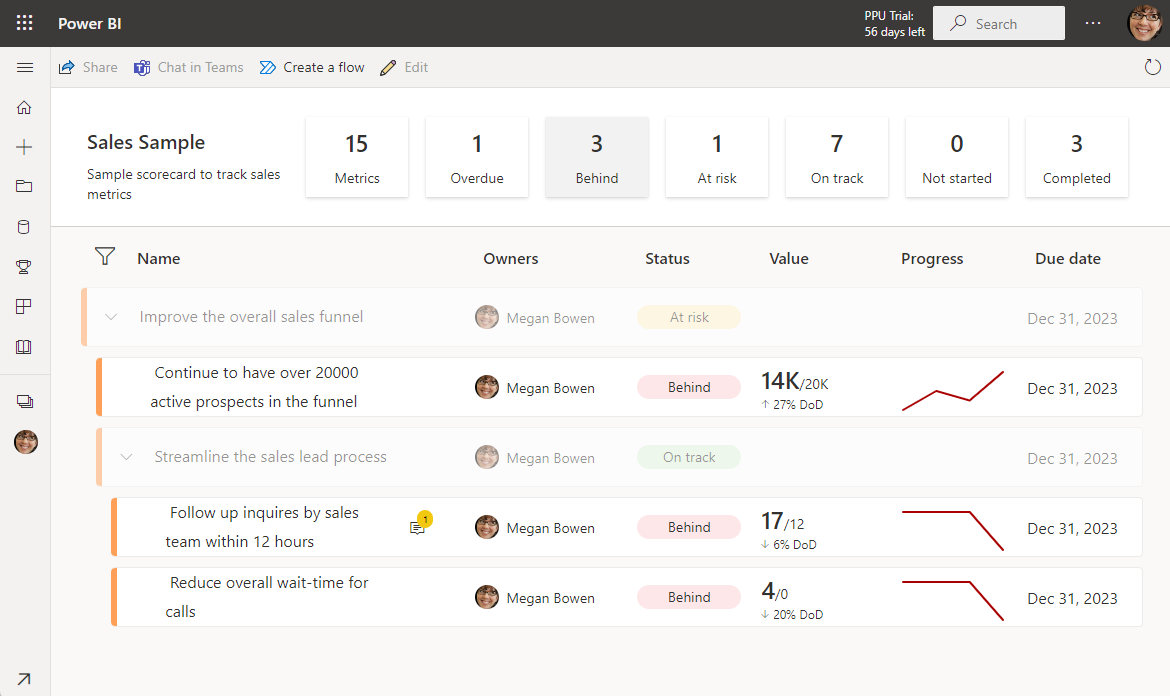
È disponibile anche una ricerca per parole chiave che filtra la scorecard per individuare le metriche che corrispondono alla parola chiave. Selezionare l'icona Filtro sopra la prima metrica e digitare le parole chiave desiderate. La scorecard viene filtrata per visualizzare tali risultati, senza perdere il contesto di eventuali relazioni di metrica padre/figlio, semplificando la ricerca rapida di una particolare metrica e la modalità di esecuzione.
Scorecard prima del filtraggio.
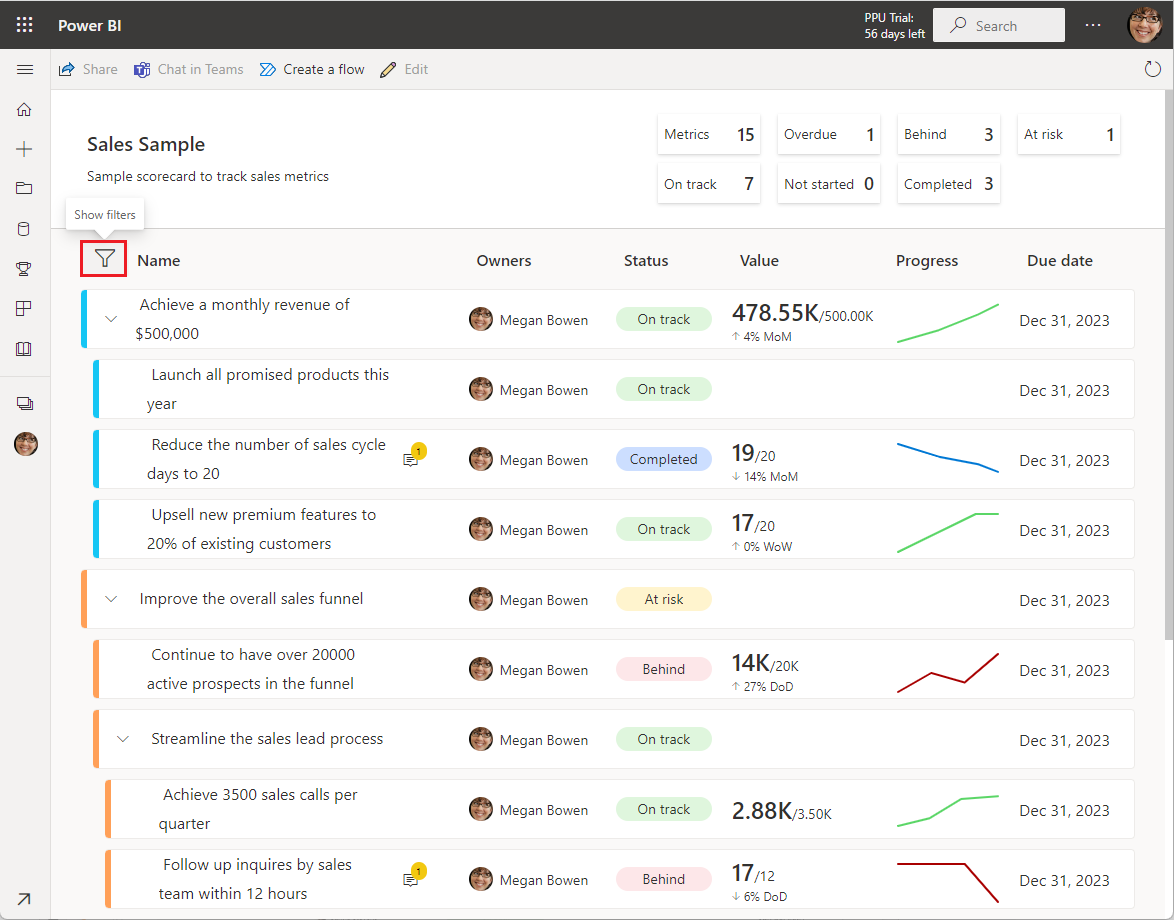
Scorecard filtrata in Premium.
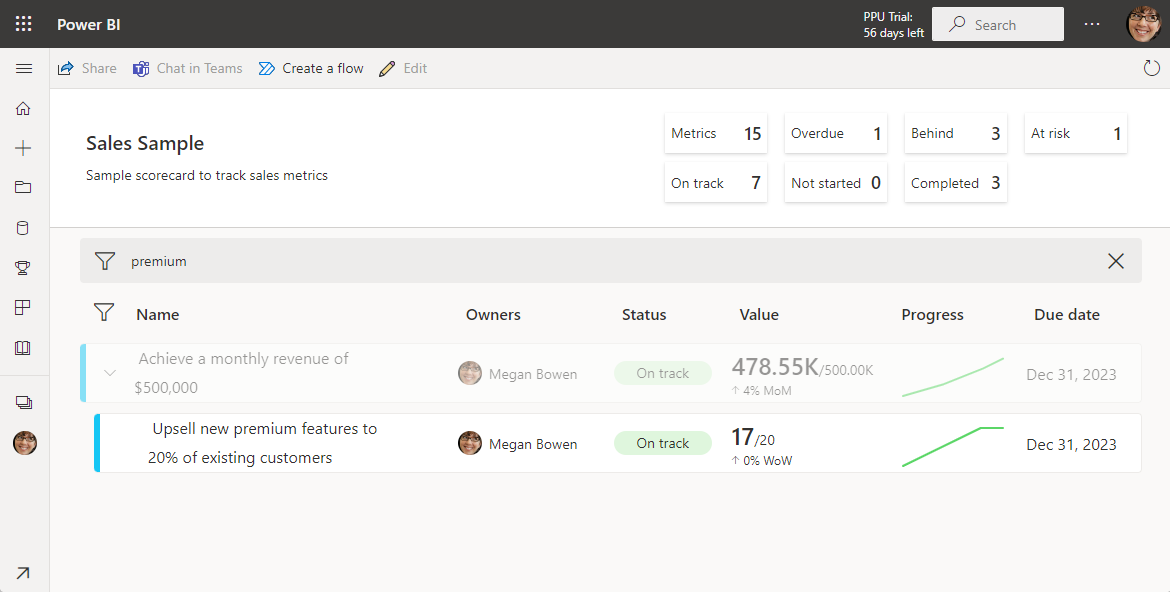
Aggiornare i valori manuali
In una scorecard, selezionare il nome della metrica.
Nel riquadro Dettagli, selezionare Nuova archiviazione.
Completare le azioni seguenti in un ordine qualsiasi:
Selezionare una data.
Immettere un valore nuovo o aggiornato.
Selezionare uno stato.
Facoltativamente, includere una nota.
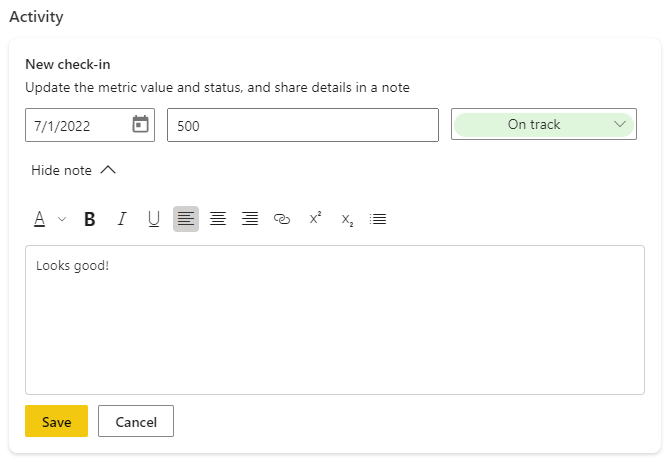
Seleziona Salva.
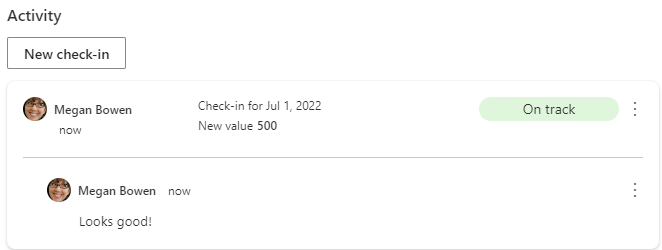
Aggiornare i valori connessi
In una scorecard, selezionare il nome della metrica.
Nel riquadro Dettagli, selezionare Nuova archiviazione.
Completare le azioni seguenti in un ordine qualsiasi:
Selezionare una data. La scelta di una data popola automaticamente il valore per quel giorno. Non è possibile eseguire l'override di un valore connesso.
Selezionare uno stato.
Facoltativamente, includere una nota.
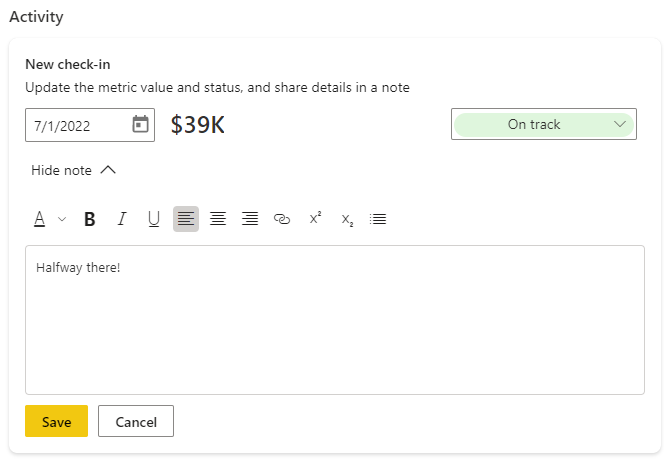
Seleziona Salva.
Contenuto correlato
- Introduzione alle metriche in Power BI
- Creare scorecard e metriche manuali in Power BI
- Creare metriche connesse in Power BI
Altre domande? Provare la community di Power BI.